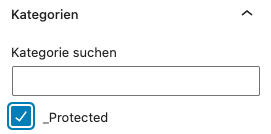inhalte brand center erfassen
Anleitung zum Erstellen von Guidelines im Brand Center
Melde dich unter nextgen.staempfli.com/wp-admin/ mit deinem Login an.
guideline erstellen
Wähle in der Seitenleiste «Branding» aus.
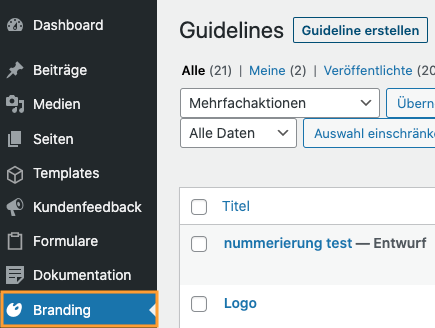
Klicke auf «Guideline erstellen»
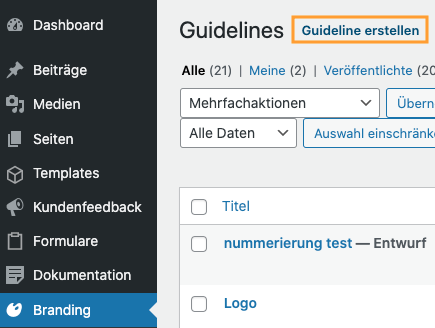
inhalte abfüllen
mit Slash können diverse Elemente eingefügt werden (Bilder, Videos, Spalten, etc.)
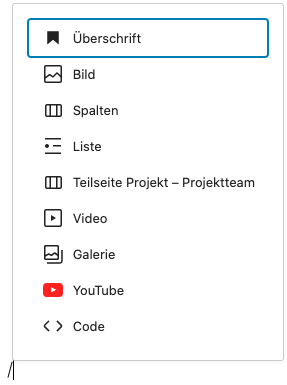
spalten
Zuerst eine Spalte einfügen und dann das entsprechende Element in die Spalte, so kann eine individuelle Grösse je nach Breakpoint definiert werden.
Dafür die Spalte anwählen und rechts im Menu unter «Breite» für die verschiedenen Ausgabegeräte die Anzahl Spalten definieren.
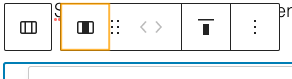
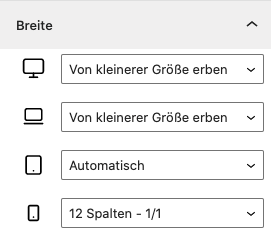
Wenn nichts eingestellt ist, wird die Grösse automatisch vom kleineren Ausgabegerät weitervererbt.
überschriften
Können über die kleine Menubar formatiert werden. Verwende dabei die vorgegebenen Formate, nach gegebener Hirarchie.
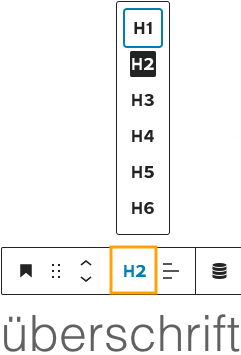
zu beachten
Nummerierungen werden im Backend zwar richtig dargestellt aber im Frontend noch nicht richtig ausgegeben.
Dies wird noch überarbeitet.
download-button
Wenn es sinnvoll ist, sollte eine .zip Datei mit Daten als Download-Button ergänzt werden.
GREYD Button einfügen mit \greyd buttons
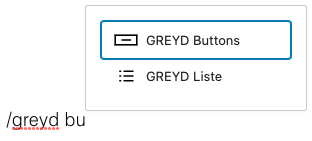
im Menu rechts den secondary Button-Style wählen
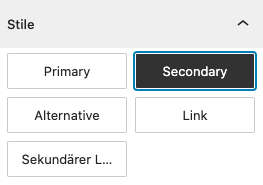
beim Button die Funktion «Download» wählen und entsprechende .zip Datei hochladen und verknüpfen
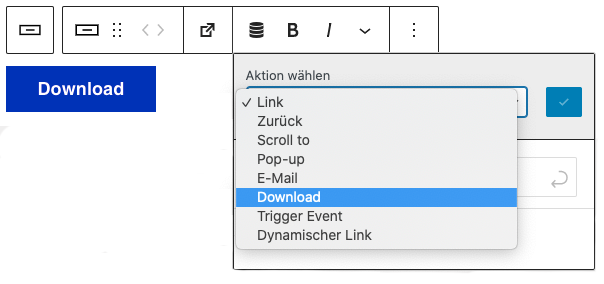
Nummerierungen erstellen
Ein Spaltenblock erstellen (auch wenn es nur einspaltig ist) und diesem im Menu rechts unter «Erweitert» die CSS-Klasse «counter-parent» zuweisen.
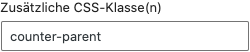
Achtung: wenn bereits etwas in der CSS Klasse steht einfach danach einen Leerschlag machen und die counter Klasse anfügen.
Pro Aufzählungspunkt muss dann im «counter-parent» Block ein neuer Block erstellt werden, welchem die CSS-Klasse «counter-child» zugewiesen wird. Den Block anwählen und unten rechts aufs Plus.
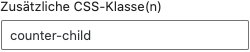
Wichtig: Der untergeordnete Block muss innerhalb des übergeordneten sein (zur Kontrolle siehe Listenansicht).
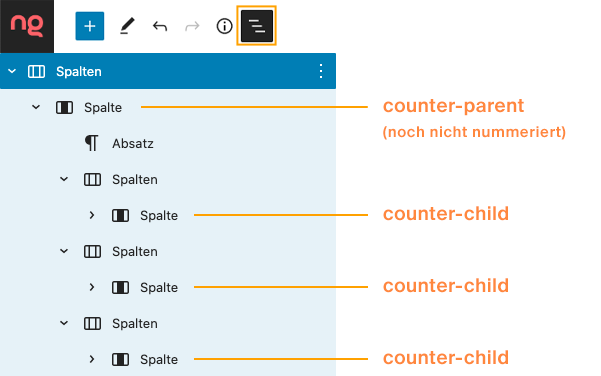
Um eine Nummerierung neu zu beginnen, einfach wieder einen neuen Spaltenblock mit der CSS-Klasse «counter-parent» erstellen (ausserhalb der vorherigen Nummerierungs Gruppe).
Info: die Nummerierung wird im Backend nicht dargestellt. Nummerierungen verlangen also zwingend eine Kontolle im Frontend.
veröffentlichen
Bevor die Guideline veröffentlicht wird, sollte ihr rechts im Menu die Kategorie «_Protected» zugewiesen werden. So ist sie nicht für alle zugänglich und nur mit dem WordPress-Login einsehbar. Zudem wählst du dort alle passenden Kategorien für die neue Seite an, danach wird es dann gefiltert.